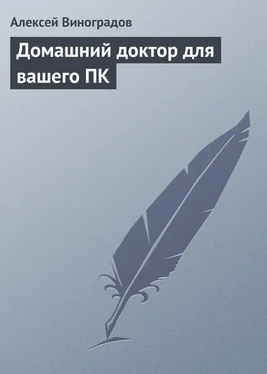1 ...8 9 10 12 13 14 ...85 Следует помнить о том, что программа архивации позволяет архивировать данные с томов FAT16, FAT32 и NTFS. Данные, архивированные с тома NTFS Windows XP, рекомендуется восстанавливать также на том NTFS Windows XP; в противном случае могут быть утеряны данные и свойства файлов и папок. Некоторые файловые системы могут поддерживать не все средства других файловых систем. Например, при восстановлении на томе FAT или томе NTFS Windows NT 4.0 данных, архивированных с тома NTFS Windows XP, будут утеряны разрешения, параметры шифрованной файловой системы (EFS), сведения о дисковых квотах, присоединенных дисках и внешних хранилищах.
В заключение сделаю несколько замечаний относительно некоторых деталей планирования архивации.
Напоминаю еще раз, что архивация файлов и папок может проводиться только администратором или оператором архива. Операторы архива и администраторы могут архивировать и восстанавливать зашифрованные файлы и папки, не расшифровывая их.
Если планируется архивация на ленту, следует воспользоваться службой Съемные ЗУ, чтобы убедиться, что эта лента доступна в пуле носителей архивации.
Для возможности планирования заданий должна быть запущена служба планировщика заданий. Для запуска этой службы следует открыть окно командной строки (о котором так много написано выше) и ввести «net start schedule». Запуск, остановку и просмотр состояния служб можно также осуществлять в разделе «Службы» оснастки «Управление компьютером».
Чтобы заархивировать данные состояния системы, включающие такие компоненты, как реестр и служба каталогов Active Directory, необходимо установить флажок «Состояние системы» в списке «Установите флажки для всех объектов, которые вы хотите заархивировать».
Архивация данных состояния системы возможна только для локального компьютера. Данные состояния системы для удаленного компьютера архивировать нельзя.
В диалоговом окне «Параметры» запланированного задания можно удалить запланированное задание архивации, нажав кнопку «Удалить».
После того как задание запланировано, его параметры можно изменить, перейдя на вкладку «Запланированные задания» и щелкнув значок архива, отображающийся в календаре.
В процессе планирования архивации возможно исключение из архива файлов определенного типа. Это значит, что файлы указанного типа (например. jpg или. mp3) архивироваться в процессе выполнения задания по архивации не будут.
1.10. Исключение из архива файлов определенного типа
После того как приложение «Архивация» запущено и в открывшемся окне мастера архивации нажата кнопка «Расширенный», в меню Сервис надо выбрать команду «Параметры», в котором на вкладке «Исключение файлов» проделать следующие действия: если требуется исключить файлы, принадлежащие всем пользователям, надо нажать кнопку «Добавить» под списком «Файлы, исключенные для всех пользователей»; если же требуется исключить лишь собственные файлы, то надо нажать кнопку «Добавить» под списком «Файлы, исключенные для пользователя».
В диалоговом окне «Добавление исключаемых файлов» следует выполнить одно из следующих действий: чтобы исключить зарегистрированный тип файла, надо выбрать его в списке «Зарегистрированный тип файла». Для того чтобы исключить особый тип файла, следует ввести в поле «Особая маска файла» точку и от одного до трех знаков расширения файла (например: «.jpg» или «.bmp»).
При желании пользователь может даже исключить тип файлов только в определенной папке или на жестком диске: для этого следует ввести путь в поле «Применяется к пути» и затем нажать кнопку ОК.
Зарегистрированный тип файлов – это типы файлов, занесенные в системный реестр и распознаваемые программами, установленными на компьютере.
Особый тип файла – обычно это расширения, созданные для файлов специальных типов.
Особые типы файлов не отслеживаются системным реестром.
При этом следует отметить, что если исключаются файлы в определенной папке (по определенному пути), то будут исключены также файлы из всех подпапок этой папки. Для того чтобы избежать этого, следует снять флажок «Применять ко всем подпапкам».
Чтобы изменить способ исключения файла из архива, нужно выбрать этот файл в списке «Файлы, исключенные для всех пользователей» или «Файлы, исключенные для пользователя» и нажать на кнопку «Изменить». Появится диалоговое окно «Добавление исключаемых файлов» с надписью «Не архивировать файлы следующих типов». Типы либо выбираются в списке «Зарегистрированные файлы», либо задаются по маске в поле «Особая маска файла», либо указывается путь к ним в поле «Применяется к пути».
Читать дальше
Конец ознакомительного отрывка
Купить книгу